Cum de a desena un grafic în Excel 1
Pentru a muta lista într-o nouă listă, trebuie să selectați întregul tabel cu o pălărie pe un câmp gri, și, ținând cursorul mouse-ului peste câmp ... mai mult evidențiat
În scopul de a obține prețul de ambalare, trebuie să se înmulțească „numărul de produse în pachetul“ și „prețul materiilor prime“ Referindu-se la a face acest lucru? mai departe
Pentru în Excel, pentru a scădea de la un altul după data acțiunii este necesar să se facă: să continue
dacă doriți să salvați formatul, puteți efectua operația printr-o cutie specială, selectați pentru a introduce o „formulă“. Dacă formatați un pic ingrijorat ... mai mult
Pentru a elimina simultan toate formulele: 1. Selectați întreaga suprafață a foii, care este necesar pentru a apăsa butonul din stânga al mouse-ului pe colțul din stânga sus al câmpului gri; 2 ... mai mult
EXCEL pentru „manechinelor“ și nu doar
Să presupunem că pregătiți pentru îndeplinirea performanțelor întreprinderii. Sarcina ta - să prezinte materialul într-o formă mai vizuală și exponențială. Nu este un secret faptul că cel mai bun lucru cu această problemă poate fi depășită cu ajutorul diagrame și grafice.
În acest fel vom face.
De exemplu, avem de-a face cu un raport privind vânzările pentru 3 ani formularul de mai jos:
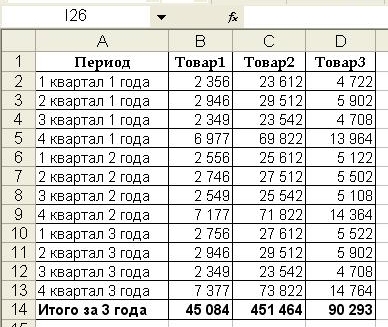
Informația este dificil de citit. Pentru prezentare mai bine să-l transforme în program.
Am construit graficul și a vedea tendința vânzărilor de mărfuri.
Pentru diagrame în Excel, și diagrame corespunde „Chart Wizard“, care este cauzat de „Insert“ - „Diagrama“ a meniului principal:
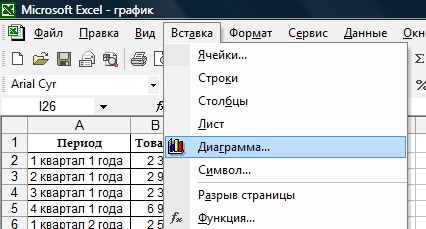
sau un buton care corespunde unui standard al panoului (descris în roșu):

Am ales din propus „Programul“ și „View“:
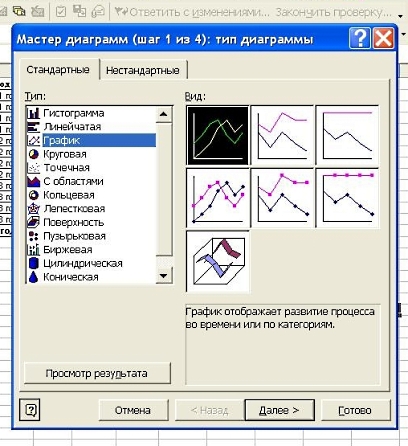
Faceți clic pe „Next“ și a vedea o fereastră în care trebuie să completați în intervalul de diagramă și selectați direcția diagramei (rânduri sau coloane). Selectați intervalul de diagramă făcând clic pe butonul încercuită în roșu:
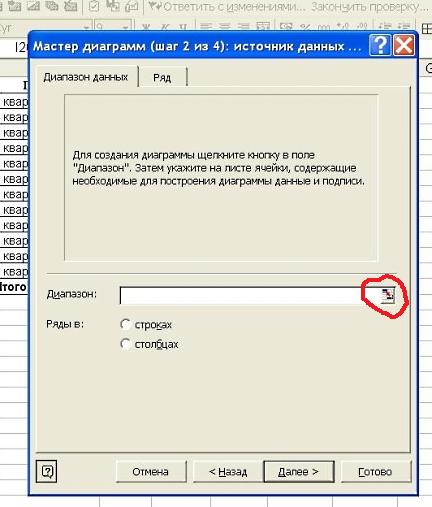
Acest lucru ar trebui să intre datele implicate în trend. În cazul nostru, acesta va fi un câmp care indică numărul de vânzări, fără suma finală, pălării și perioade.
Pentru a selecta banda de presa celula din stânga sus a intervalului alocat întinderea și celula din dreapta jos. Faceți clic pe butonul evidențiată în roșu, și a reveni la Expertul Grafic:
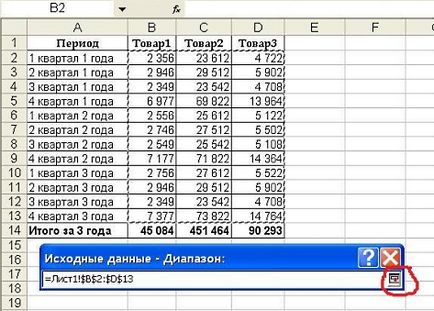
Apoi alegeți direcția mesei. În acest caz, datele de vânzări sunt aranjate în coloane, astfel încât vom selecta „Seria“ în coloanele:
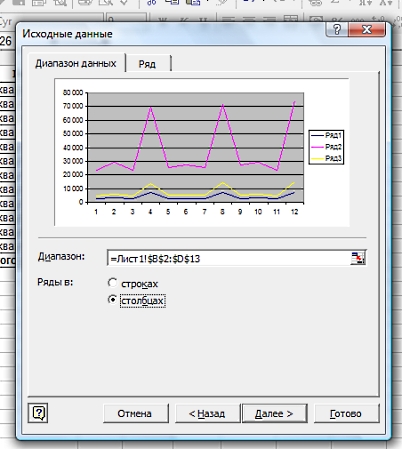
Pentru a semna axa de masă și descrierea mărfurilor, du-te la tab-ul „număr.“
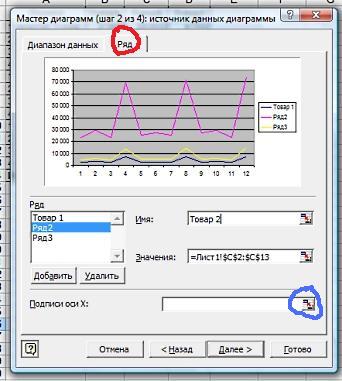
În „numărul“ fereastra pentru a alege un număr care urmează să redenumiți câmpul „Nume“, scrie numele dorit și verificați intervalul selectat în „valoarea“ pentru fiecare element.
Pentru a semna axa, butonul de împingere corespunzător (încercuită albastru) „x“ și selectați perioade:
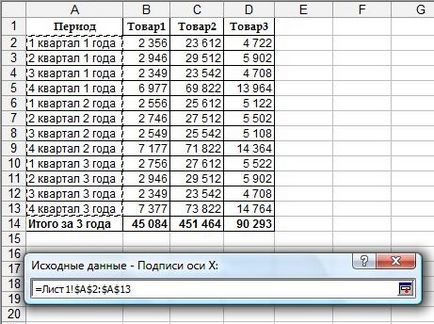
Înapoi în „Chart Wizard“ și a obține:
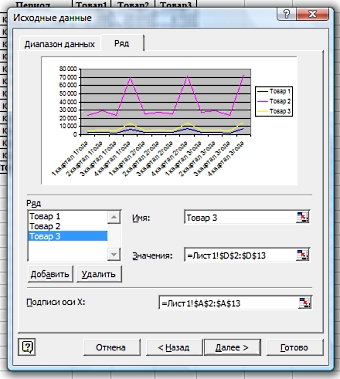
Faceți clic pe „Next“ și face din tabelul rezultat.

Aici este o oportunitate de a da un titlu pentru a obține grafice, semna axele X si Y, și așa mai departe.
Următorul pas este de a selecta plasarea graficului finit. Acesta poate fi plasat pe aceeași foaie, în cazul în care masa de bază, sau pe o pagină separată în întreaga pagină:

Alegerea unei metode de plasare și faceți clic pe „Finish“.
În mod implicit, câmpul de masă finală gri. culoarea poate fi modificată dacă se dorește. Pentru a face acest lucru, faceți clic pe caseta gri, sunați la „construcția zonei Format“:

și selectați culoarea de umplere dorită:
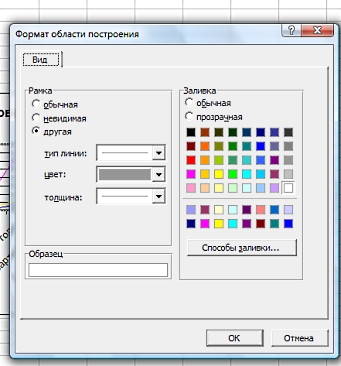
În plus pentru a umple, aveți posibilitatea să modificați alți parametri ai programului de finit, făcând clic pe butonul din dreapta al mouse-ului de masă:
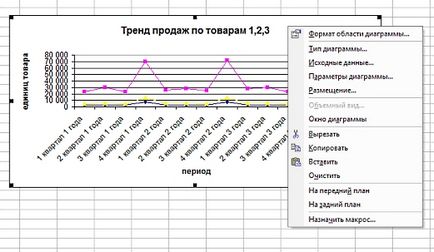
Citiți următorul program de instruire cu privire la modul de a pregăti graficul. care arată în mod clar vânzarea de bunuri în acțiuni.
Mult noroc in toate! Office